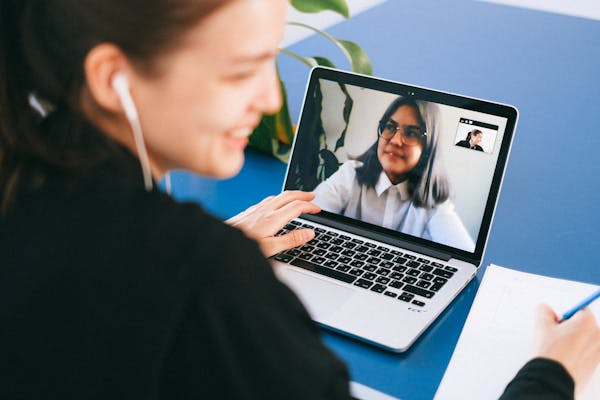在Excel中,对于几何形状的面积、周长和体积的计算,可以使用不同的函数和公式。以下是一些常见的几何形状及其在Excel中的计算方法:

面积
1. 矩形(长 x 宽)
公式:`=长 宽`
函数:没有特定的函数,直接使用公式。
2. 三角形(底 x 高 / 2)
公式:`=底 高 / 2`
函数:没有特定的函数,直接使用公式。
3. 圆形(π x 半径2)
公式:`=PI() 半径2`
函数:`=PI()`用于获取π的值。
4. 正方形(边长2)
公式:`=边长 边长`
函数:没有特定的函数,直接使用公式。
周长
1. 矩形(长 + 宽 x 2)
公式:`=(长 + 宽) 2`
函数:没有特定的函数,直接使用公式。
2. 三角形(边1 + 边2 + 边3)
公式:`=边1 + 边2 + 边3`
函数:没有特定的函数,直接使用公式。
3. 圆形(2 x π x 半径)
公式:`=2 PI() 半径`
函数:`=PI()`用于获取π的值。
4. 正方形(4 x 边长)
公式:`=边长 4`
函数:没有特定的函数,直接使用公式。
体积
1. 长方体(长 x 宽 x 高)
公式:`=长 宽 高`
函数:没有特定的函数,直接使用公式。
2. 圆柱体(π x 半径2 x 高)
公式:`=PI() 半径2 高`
函数:`=PI()`用于获取π的值。
3. 圆锥体(1/3 x π x 半径2 x 高)
公式:`=(1/3) PI() 半径2 高`
函数:`=PI()`用于获取π的值。
4. 球体(4/3 x π x 半径3)
公式:`=(4/3) PI() 半径3`
函数:`=PI()`用于获取π的值。
请注意,以上公式中的 `PI()` 函数在Excel中直接使用即可获取π的值,无需手动输入3.14159等近似值。


.png)
.png)